
Insta360 GO 3をレビュー。Insta360よりミッドナイトブラックの128GBをご提供頂きました。
小型でマグネット式、身につけて気軽に自然に、POV撮影などに便利なアクションカメラ。身につけて散歩したり、手元の撮影や作業記録に、三脚に立ててタイムラプス撮影したり、さらに撮影した動画はiPhoneのInsta360 GO 3 アプリで簡単に編集したり、AIで自動でエフェクトをつけたりと、色んな楽しみ方、役立て方が出来ました。
前々から興味はあったんだけど、少し前にミッドナイトブラックのカラーが発売になって一段と欲しい!となったところでした。年末にご提供頂いてしばらく使用してみました。
この記事では、Insta360 GO 3 メリット・デメリット・製品仕様や実際の使用感などを紹介します。磁気マグネットやピボットスタンド、キャップなどに付けられる簡易クリップが標準で付属してる他、今回は別売りの見えない自撮り棒+三脚、クイックリリースマウントも合わせて頂いたので、アクセサリーの使い方も併せて紹介します。
実際にInsta360 GO 3で撮影した動画やAIワープを使用した動画なども紹介しています。
Insta360 Go 3 身につけて手ぶらでPOV動画撮影・タイムラプス撮影・ AIワープ機能を紹介
Insta360 GO 3の評価

メリット
- POV撮影や様々なアングルの動画撮影に便利
- 充電、リモート制御、ライブプレビューが可能なフリップタッチスクリーンを搭載したアクションポッド
- 内蔵のマグネットやアクセサリを使って様々な方法で撮影出来る
- 撮ってる感を出さずに気軽に自然に撮影出来る
- 2.7Kの高画質
- 5mまで沈められる防水性
- 軽量コンパクト
- ミッドナイトブラックの色と質感のかっこよさ
デメリット
- 4Kには非対応
- ストレージが内蔵なので後から増やせない
- GO 3単体だと連続撮影時間が45分程度
評価
とにかく気軽に使えることとアクセサリやマグネットと合わせて色んな方法で撮影出来ること、4Kに非対応とはいえこのサイズと便利さで十分に綺麗な動画が撮影出来ることなどが魅力です。ストレージが内蔵なのも増やせないと言う点ではデメリットだけど、買い足す必要なく、このサイズを実現するのにも役立ってるわけで、実際に使用しているとiPhoneやPCへのデータの転送も容易なのでそんなに不便には感じません。連続撮影時間に関しては油断してると切れるので、伸ばせたら良いんだけど、使わない時にちょこちょこアクションポッドに入れる癖をつければ充電自体はあっという間に出来ているので許容範囲と感じます。とにかく魅力に感じる部分が非常に大きくて少し日常使いする癖をつければ手放せなくなる便利さ。そして使いたくなる黒色の良さ。ただ黒いだけじゃなくかっこいい黒。質感まで最高。
Insta360 GO 3 特徴と使用感

Insta360 GO 3 製品仕様・GO 2と比較
| ブランド | Insta360 | Insta360 |
| 製品名 | GO 3 | GO 2 |
| 最大動画解像度 | 2.7K | 1440P |
| 連続録画時間 | GO 3:45分 - 1080p@30fps GO 3 + アクションポッド:170分 1080p@30fps | GO 2: 30分 - 1080p@30fps GO 2 +充電ケース: 150分 - 1080p@30fps |
| タッチスクリーン | 2.2インチフリップ式タッチスクリーン | なし |
| リモート制御&ライブプレビュー | リモート制御&ライブプレビュー | Bluetoothリモートコントロール |
| クイックメニューボタン | あり | なし |
| マイクの 数 | 2 | 1 |
| 音声制御 | 音声制御 2.0 | なし |
| 防水性能 | GO 3: 16ft (5m) アクションポッド: IPX4耐水性能 | GO 2: 4m 充電ケース: 非防水 |
| 多様なマウント方法 | カメラとアクションポッドで同じマウント、同じアクセサリーを使って撮影出来る。 | 充電ケースは異なるマウント、アクションシーンは使用出来ない。 |
| 色 | アークティックホワイト,ミッドナイトブラック | ホワイト |
Insta360 GO 3 ミッドナイトブラック 本体
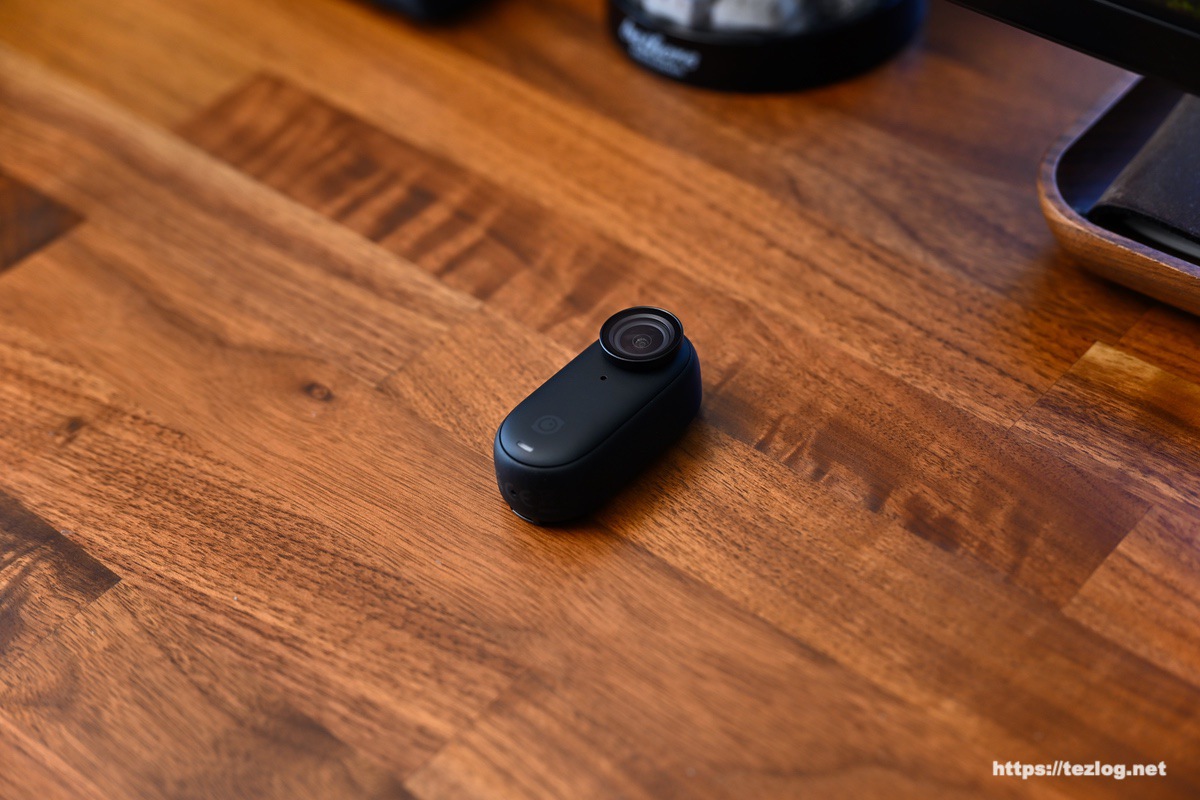
Insta360 GOシリーズといえば、今までは白いカラーのイメージで、黒系があればなーと思っていたものでしたが、ついに発売になったのに加えて、この黒の色や質感もとても良くて、正面のさらさらした感じ、側面は金属っぽい感じでざらっとしていて、小さくても滑って落としたりはしづらいと感じます。
GO 3本体は親指程度のコンパクトさ。正面と上部にマイクが付いてます。レンズ周りの縁は取り外し可能なフィルターになっていて、落としたりぶつけたりしても直接レンズを傷つけないし、5mまで沈められる防水性能に繋がっています。
正面下部のロゴ部分がボタン、その下のランプの点灯具合で録画状況などが確認出来ます。
ストレージは内蔵なので後から増設は出来ず、SDカードなどは入りません。でもiPhoneアプリなどで映像を確認したり編集をしたら簡単に書き出したりSNSに投稿したりも出来るのでGO 3にいつまでも入れておく必要もないし、逆に撮り溜めてしまうとファイル管理がしづらくなるのでこまめに出してしまえば容量に困ることもそんなになさそうです。

背面は電子接点とマグネット内蔵。強力なマグネットはガチっとくっついて、アクセサリー類のほか、金属にくっつけられるのが撮影の自由度を高めます。
上下に窪みがあって、純正のクイックリリースはここにロックパーツがハマるとともにマグネットでもガッチリくっつく仕組みで簡単に着脱できるのに不意には外れず、気軽に、安心して使えます。

こんな感じでマグネットがくっつく場所なら特にアクセサリなど使わなくても貼り付けられます。
撮影した映像はアプリで色んな編集やエフェクトをかけて自分や仲間と見るのにも、SNSなどで共有するのにも楽しく出来るように用意されていて、他にはどんなことが出来るのか、どんな風になるのか、とりあえず色々撮っては試してみようと使いたくなる仕組みがあるのも良くできていると思いました。
アクションポッド

Insta360 GO 3 の充電ケースであり、モニター付きで、撮影を遠隔操作・リアルタイムで確認出来ます。これが本当に便利!
GO 3本体は中に入れるだけでマグネットでガチっとくっつき、外す時はサイドのボタンを押しながらじゃないと外れません。

背面にモニター。GO 3 を外してる時でも遠隔でモニターとして映像が見れるので、GO 3本体は服につけて撮影しつつ、アクションポッドは手に持って録画画面を確認したりといった使い方も出来てとても便利です。

フリップモニターでこちらに向ければ自撮りも出来ます。

モニターをフリップしてる時の背面はこんな感じ。

アクションポッド 右側面には電源ボタンとQボタン。電源ボタンは1度押しで画面が消灯してる時のモニターに撮影中のプレビューやメニューを表示させたり。Qボタンはクイックアクションに設定してる録画などを1押しで実行したり出来ます。

アクションポッド 左側面にはロック解除のボタンとUSB-Cポート。GO 3本体を外すときは↑の鍵アイコンのあるボタンを押しながら本体を引っ張って取り外します。
USB-CケーブルでPCなどと接続してデータの送信などが出来ます。iPhoneとはケーブルを繋がずアプリを使用してWi-Fiでデータのやり取りができます。
アクションポッド下部にもGO 3 本体背面のようにマグネットやクイックリリースのための窪みなどがあって、GO 3のアクセサリ類に装着したり出来ます。
画角は4段階
録画や撮影時の画角はアクションポッドのモニターからタッチ操作やスマホアプリなどで設定出来ます。
アクションポッドのモニターにしても、アプリにしても、設定項目に説明も交えてくれているので、かなり親切に出来ていると感じます。
画角は4段階でタッチ操作で簡単に切り替えられます。各メニューを出したり、画角を切り替えたり、いちいち変えるのは面倒で決まった使い方ばかりになるかなと思ったんだけど、使いやすいUIで気軽に素早く切り替えられるので、今回使い始めてからも試しに今日はこっちで撮ってみようと色々試せました。
4種類の画角をデスクに向かった状態で撮り比べてみました。なお、モニターに表示されてる映像は圧縮されていて、実際に撮影を終えてPCやスマホで見る時はもっと綺麗に表示出来ます。
超広角

↑画面右下のULTRAの表記部分をタッチで他の画角が簡単に選択できて、
超広角 : ウルトラFOVは、登山やハイキングなどのアウトドアスポーツなど、広い視野が必要なシーンに適しています。 のようなモードの簡単な説明も一緒に載ってるのでわかりやすいです。
左右の画角は超広角が一番広い。少し魚眼のように歪みがあります。
アクション広角

上下の画角はアクション広角が一番広い。圧縮されていて、より歪みが大きいけど、アクション撮影時にはスピード感が出たり、迫力が期待できるようです。
リニア

リニア は魚眼の歪みがなく、自然な広角ビューで日常のアクティビティやVLOGに適しているそう。
狭角

ナロー:一番画角が狭い歪みのない撮影モード
アクションポッドからの設定画面

上から下へスワイプでの設定画面。細かい設定が色々。シャッターを押す前の10-30秒間の動画を保存出来るプリ録画や予約録画なども。

下から上へスワイプでの設定画面。 アスペクト比や手ぶれ補正、解像度など。解像度は最大2.7K。

右からスワイプでの設定画面。
明るさや色関係のフィルターなどの設定が出来る。手動にすればシャッタースピードや感度なども設定できます。

左からスワイプ。撮影したファイルが確認出来ます。
GO 3に標準で付属のアクセサリー

こちらはGO 3のパッケージに標準で付属されてる本体とアクセサリ。
左から、
- GO 3
- アクションポッド
- ピボットスタンド
- 簡易クリップ
- 磁気ペンダント

パッケージの箱はそのまま収納ボックスにも使えます。
磁気ペンダント

磁気ペンダントと、さらに角度調節出来るマウント付き。

このペンダントの紐が中にしまえるようになっていて、↑のように短くすることも出来るし

引っ張り出して長くすることも。

首にかけるとこんな感じ↑。Tシャツとかシャツの内側にペンダントを、外にGO 3をという感じでくっつけることが出来ます。↑のはダウンコートで、流石に厚みがあるので生地越しだとくっつかないんだけど、

こんな感じで内ポケットの中に磁気ペンダントを入れて、外にGO 3という感じならしっかりくっつきました。
録画中などは赤く点滅するので録画しながらずっと対面してたら気になる人はいるかもしれないけど、この数週間、普通に身につけて歩きながら撮影してる時にすれ違う程度の人に不思議そうに見られたり、凝視されたりするのは皆無でした。

今の時期は毎日着てるコートなので内ポケットにずっと時期ペンダントを入れっぱなしでいつでも使えて本当に便利です。
街を歩いたり、観光、アクティビティなんかで、しっかり狙った大事な撮影はカメラやiPhoneから撮影しつつ、こちらではとりあえず撮りっぱなしという使い方に便利。ずっとカメラを持って歩くのと違って、手を塞がずに構えずさりげなく自然に素ぶりの中で撮れるというのが色んな場面で本当に使いやすい。
カメラを使うからこそ撮れる画もあれば、カメラを向けないからこそ撮れる画もあると感じました。
GO 3の角度の調節なんかはアクションポッドやiPhoneのアプリから撮れてる映像を見ながら微調節したり出来ます。
簡易クリップ (キャップなどへの取り付け)

簡易クリップはその名の通り、クリップ付きのアタッチメント。

こうしてGO 3を装着して、

帽子類に。かぶってスケボーとかBMXとか派手なアクションを撮るのにも、単純に目線に近い主観的な画角で撮影するPOV(Point of View)撮影にも最高。視界を邪魔しないし重さも気にならない、普通の帽子の被り心地のまま目線に近い撮影が出来るので、作業の記録なんかにもわかりやすい。
ピボットスタンド

こちらは組み立て簡単なスタンドに。
ポール部分とベース部分のは1/4インチネジ式なので、他の三脚類と組み合わせることも出来ます。

GO 3を取り付ける部分はマグネット式と、くっつける時はそのまま押し込むだけ、外す時はボタンを押しながら引っ張る形のクイックリリース式。このクイックリリースはとても使いやすくて、ロックもマグネットもしっかりしていて不意に外れる不安がまるでなくてめちゃめちゃいいです。
土台部分はカバーを外すと水拭きで繰り返し使える粘着シートになっていて貼り付けて使用できます。

GO 3の向きもクルクル回せるし、アームの角度も自由が効きます。
どこかに置いて定点での撮影なんかに。標準のInsta360 GO 3 のパッケージでここまで出来るのはいいですね。アクセサリなどたくさん販売されているので何を買えばどこまで付いてくるのかとか、結構色々買う必要があるのかなとか思っていたけど、これだけでもかなりやりたいことが出来ます。
この後一緒に頂いた見えない自撮り棒なども紹介するんだけど、このビボットスタンドの上の部分は一般的な三脚などにも付けられるから、見えない自撮り棒+三脚はめちゃめちゃ良かったんだけど、必要最低限ということで言うとここまでのパッケージの内容でもかなり十分に用意してくれてると感じました。
Insta360 見えない自撮り棒 + 三脚
今回はInsta360 GO 3の標準パッケージのほか、「見えない自撮り棒+三脚」と「クイックリリースマウント」も頂きました。


このまま使えば自撮り棒、

脚を広げて三脚に。
ポール部分も伸ばす事が出来ます。
ちなみに見えない自撮り棒という名前だけど、見えなくする機能は360度撮影出来る機種で撮影した動画で使えるようで、GO 3の場合は普通に便利な三脚+自撮り棒という感じです。

先端部分は1/4インチネジなので、このままではInsta360 GO 3は装着出来ません。
先に紹介したInsta360 GO 3の標準の付属品のピボットスタンドのクイックリリース部分を取り付けて使用します。

このクイックリリースは1/4インチネジで付けられるので他にもいろんな三脚やマウントの類に使えます。

Insta360 GO 3を付けて自撮り棒として使用する時はこんな感じ。

こちらは三脚。

三脚でポールを最大まで伸ばすとこんな感じ。この通りクイックリリースはアクションポッドも付けられます。
足を畳めば長い自撮り棒としても使えます。GO 3本体が小さいから普通に持っては入れない隙間に差し込んで撮影したり、地面に近いところ、反対に高いところからなど色んな画角で撮影できます。アクションポッドはダメだけどGO 3本体なら水中の撮影にも。

向きや角度も自由が効きます。
すでに書いた通り、ピボットスタンドの部分が普通の三脚や自撮り棒などの1/4インチネジに会うから必須とは言わないけど、この見えない自撮り棒 + 三脚 はとても便利で気に入って使っています。コンパクトだからリュックのサイドポケットに入れておいて、GO 3はクイックリリースも使いやすい点がこういうものもより気軽に使えます。

外で撮影する時にはもう欠かせません!便利!
Insta360 GO 3クイックリリースマウント

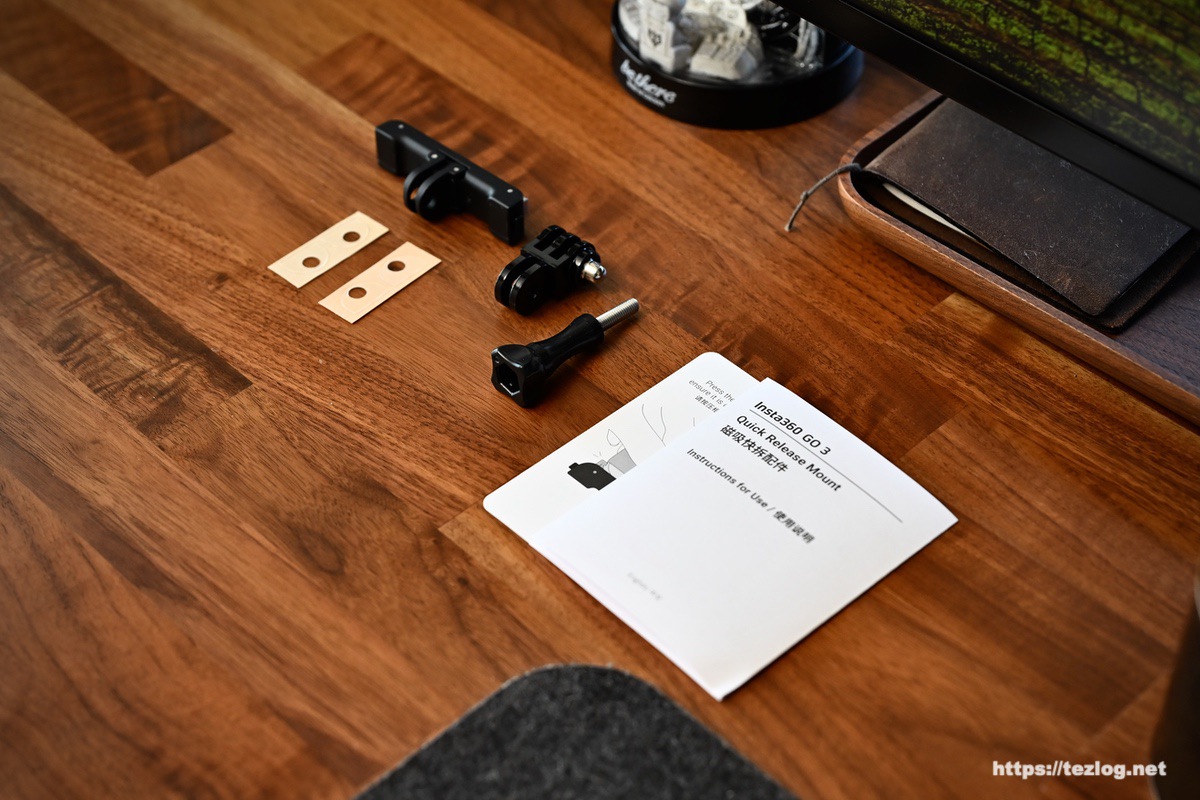
クイックリリースマウントはGoProなんかでよくある形のマウントを使えるように出来るもの。

こんな感じでInsta360 GO 3にGo Proなんかにある2プロングマウントを使えるように出来ます。クイックリリース部分はアクションポッドでもInsta360 GO 3本体のみでも付けられます。ピボットスタンドのクイックリリースと同じ形。

昔Go Proを持ってた時のアクセサリーが使えるようになりました!
アクセサリー類はポーチにまとめると便利

標準のパッケージに含まれるアクセサリーやクイックリリースマウント、アクションポッドまで含めても、見えない自撮り棒 + 三脚以外は小さめのポーチにまとめて入りました。
家に置いておくだけならパッケージの箱をそのまま収納ボックスにすることも出来るけど、Insta360 GO 3は持ち歩く事が多いと思うので、1つのポーチにまとめて入れてしまうのが無くさないし管理もしやすいかなと思います。

見えない自撮り棒 + 三脚はバッグのサイドポケットに入れて、磁気ペンダントはコートの内ポケット、GO 3はコートのポケット、あとはポーチにまとめて。と言うのが最近の持ち方になっています。ある程度持ち方も決まっちゃったほうが無くさないし使う時にも探したりせずスムーズに使えていいと思います。
TAVARAT ハンドルポーチ レビュー。コーデュラ素材が丈夫でかっこいい。ガジェットポーチや小物の携帯・整理に。
使用してるのはTAVARATのハンドルポーチ。他にもいろんなモノで付属品をまとめておくのに使っています。丈夫な素材に使いやすいハンドル、小さな付属品をまとめておくのにちょうどいいサイズ感で便利。
Insta360 GO 3 レビュー まとめ

Insta360 GO 3をレビューしました。軽量コンパクトで、便利で強力なマグネット式と豊富なアクセサリ類で気軽に色んな撮影が出来てとても便利です。
実は以前Insta360 GOの1作目は買って持っていたんだけど、その時は撮影している画面の確認なども出来なかったから結局撮ったつもりがうまく撮影出来てなかったりとあまり使いこなせず、使わなくなってしまったんだけど、
GO 3はアクションポッドで撮影画面や設定を確認しながら撮影出来るところが本当に便利、アクセサリー類もとても使いやすくなっていて本当にめちゃめちゃ良くなっていました。この数週間毎日持ち歩いていて、AIで自動でエフェクトをかけられたりする機能もあって、何か狙いがあるわけでもないけど、とりあえずタイムラプスにして撮りながら歩いてみようかなとか、色々積極的に試したくさせてくれるし、それで意外といいじゃんという出来のモノが撮れたりもするので本当によく出来てると思うし、やっぱり身につけて撮影出来るから単純に何かの記録用などにも便利。普段から使用するクセがついちゃうと欠かせないモノになりそうだなと感じてます。
実際にInsta360 GO 3で撮影した動画やAIワープを使用した動画なども紹介しています。
Insta360 Go 3 身につけて手ぶらでPOV動画撮影・タイムラプス撮影・ AIワープ機能を紹介
最後までご覧いただきありがとうございました。
TwitterやInstagramでブログの更新報告などしています。良かったらフォローして下さい!
記事の感想・質問・意見・要望、その他なんでもお気軽にお寄せ下さい。とても励みになります!







